¿Cómo quitar marcas de agua en Photoshop? Dos maneras de hacerlo
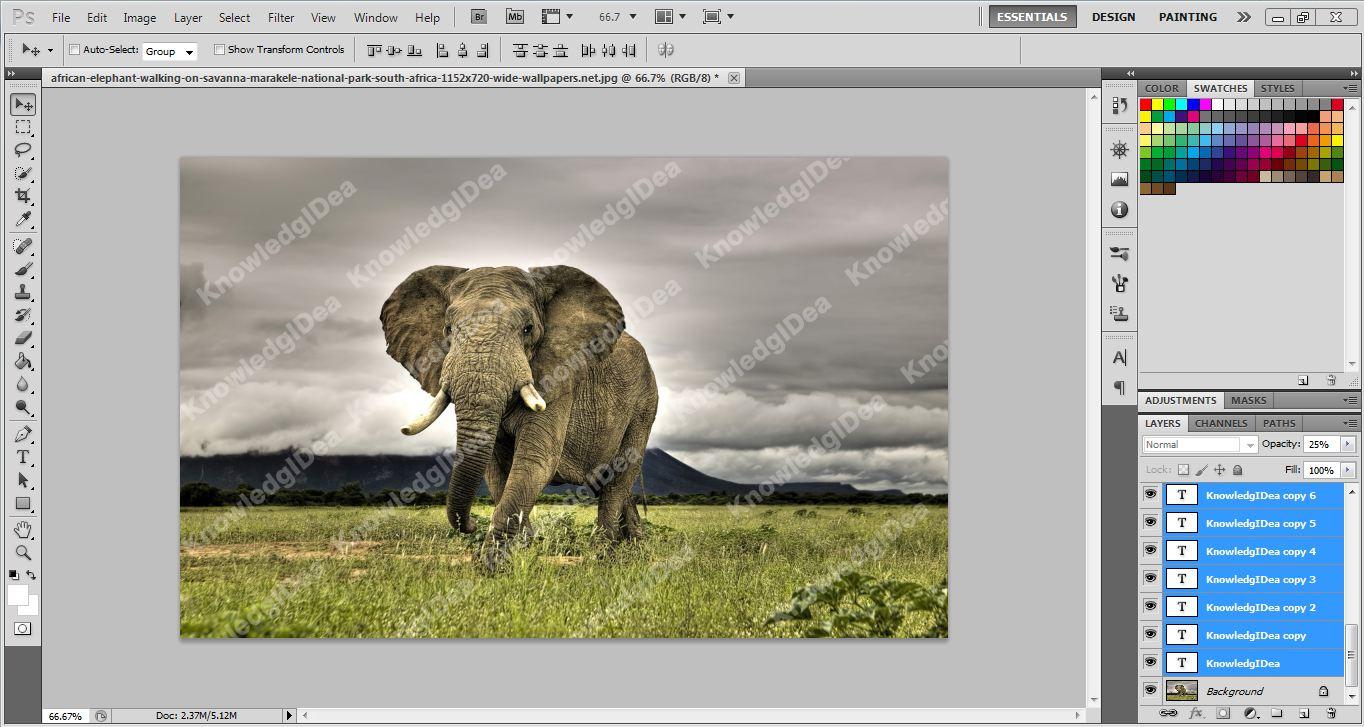
Saber cómo quitar una marca de agua en Photoshop puede ser útil en algunos casos, por ejemplo, si guardaste una foto con un título incorrecto y no tienes otra copia en el disco duro. No queremos enseñarte cómo robar imágenes de otros eliminando marcas de agua, sino hacerte saber cómo puedes reutilizar tus propias imágenes que ya tienen marca de agua.
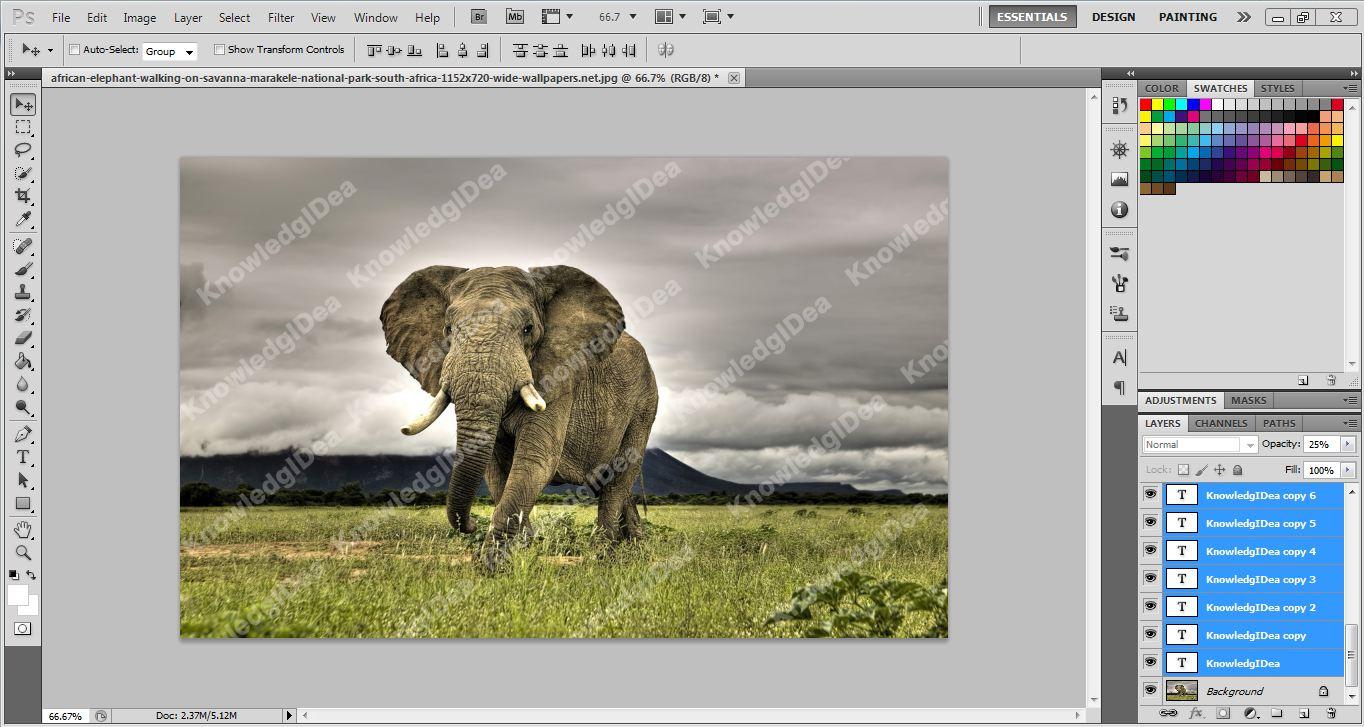
Cómo quitar una marca de agua en Photoshop con la herramienta lazo
Quitar marcas de agua con Photoshop no tiene que ser tan difícil y tardado si usas la herramienta lazo. En primer lugar, ve al menú Archivo > Abrir y selecciona la imagen que quieres editar. Una vez abierta, fíjate en el menú literal, donde se encuentran todas las herramientas que puedes utilizar.
- Quizá te interese: las mejores workstations para profesionales
Busca el ícono circular con un nudo que parece precisamente lo que estamos buscando: un lazo. Selecciona la herramienta lazo y seguidamente haz zoom a la parte de la imagen que vas a editar primero: lo mejor es trabajar letra por letra. Pulsa continuamente el mouse alrededor de la marca de agua (o parte de ella) para rodearla.
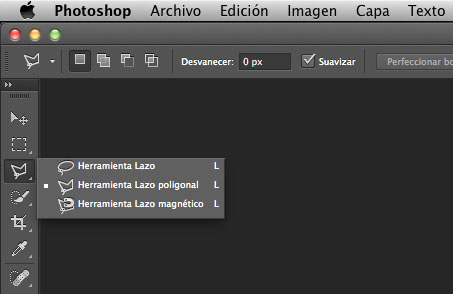
En este momento debería haber unas líneas parpadeantes alrededor de la marca de agua, señal de que seleccionaste el área con éxito. Ahora debes ir al menú principal en la parte superior y haz clic en Edición > Rellenar.
Surgirá una ventana emergente. En “Contenido” debes tener seleccionada la opción “Según el contenido”. Bajo “Opciones”, asegúrate de que la casilla de “Adaptación al color” está seleccionada. En “Opacidad” el valor debe ser de 100%. Haz clic en “OK” y la marca de agua debería desaparecer al momento.
- Quizá te interese: todo lo que necesitas para tu home office
Cómo quitar marca de agua en Photoshop con la herramienta Clonar
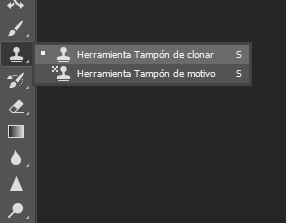
La herramienta lazo es muy útil y fácil de usar pero el resultado no siempre es el mejor. Si lo intentaste de esa manera y no funcionó, inténtalo de nuevo con la herramienta de clonación. En el menú de Herramientas, selecciona “Tampón de clonar”. Haz clic en “Tamaño del pincel” e introduce un número más bajo en el cuadro para reducir el tamaño del pincel.
- Quizá te interese: las mejores computadoras para diseño gráfico, edición y creación
Acerca la imagen en el área que quieres editar. Mantén pulsada la tecla Alt y haz clic en una parte de la imagen que sea del mismo color que la zona bajo la marca de agua. Pinta sobre la marca de agua o parte de ella hasta cubrirla. Si tienes que cambiar de color, vuelve a pulsar Alt y haz clic en una nueva parte de la imagen.
Probablemente tendrás que cambiar de color varias veces para que el resultado sea óptimo y no parezca que simplemente pintaste sobre la marca de agua.

Una computadora de alto rendimiento te proporciona la potencia de hardware necesaria para usar Photoshop y otras aplicaciones para profesionales que requieren mayor poder de procesamiento del que puede brindar una PC regular. En Spartan Geek encuentras las mejores PC Gamers y computadoras para arquitectos, ingenieros y muchas profesiones más.
Suscríbete
Para no perderte ninguna de novedad sobre gaming, hardware y tecnología
